Cómo usar el redimensionador de tamaño para videos HitPaw Toolkit
Quiere compartir videos en diferentes plataformas, pero es dificil para ti aprender el tamaño de cada plataforma, ¿Cómo puede hacerlo entonces? Aquí, el redimensionador de video de HitPaw Toolkit proporciona la solución con tan solo un clic para ajustar el video a cualquier plataforma de redes sociales.
Paso 1: descargar e instalar
Descargue HitPaw Toolkit desde el botón de descarga a continuación, luego instale el software para iniciarlo.

Paso 2: importar tu video
Desde la interfaz de inicio, seleccione Cambiar tamaño, luego elija el vídeo que desea cambiar de tamaño e importelo al software.
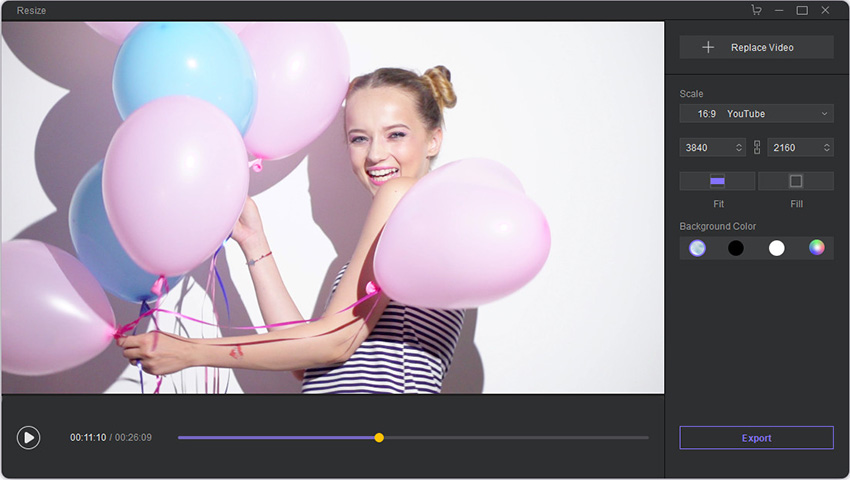
Paso 3: cambiar el tamaño de la escala de video
En la barra de menú de la derecha, encontrará la función Escala. Hay 6 opciones que puede seleccionar, la escala 1: 1 para Instagram, la escala 4: 3 para TV, la escala 4: 5 para Facebook / Twitter Vertical, la escala 5: 4 para Facebook / Twitter horizontal, la escala 9:16 para Historias( Snapchat / Instagram / TikTok), escala 16: 9 para YouTube.
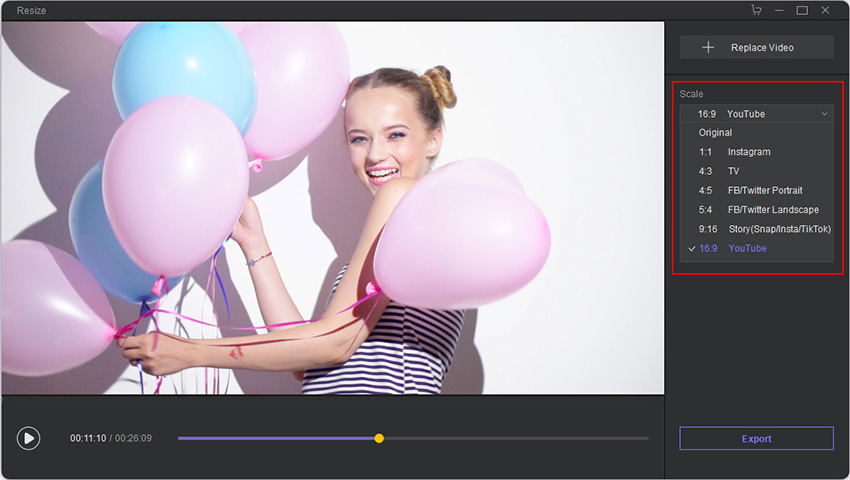
Además, también puede ajustar la resolución manualmente, ajustar el color del video con el color de fondo, o simplemente rellenar la pantalla para conseguir pantalla completa.
Paso 4: vista previa y exportación
Después de seleccionar todas las configuraciones que necesita, puede hacer clic en el ícono de reproducción en la parte inferior izquierda de su video para obtener una vista previa del efecto.
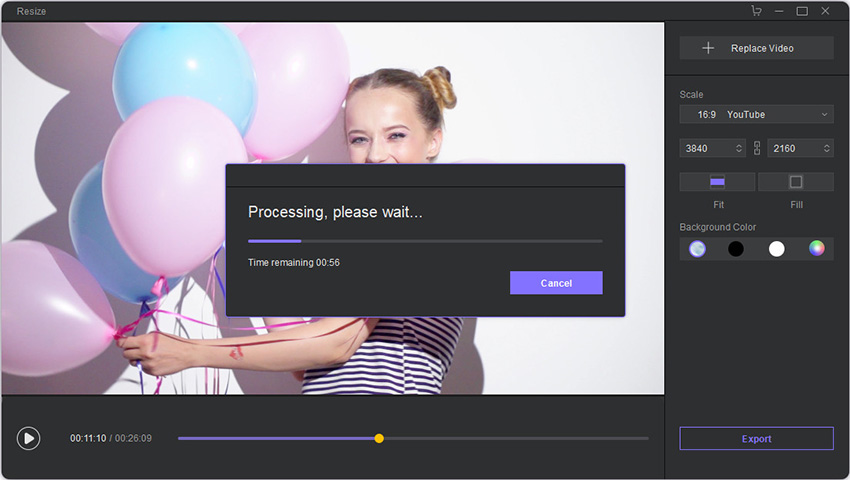
Si todo está como desea, haga clic en el botón Exportar para guardar el video en su computadora.




